Special
掲載日:2023年10月25日
Windows11に搭載されたAI
「Copilot in Windows」でできること
2023年9月末、Windowsの累積更新プログラムの中で登場した「Copilot in Windows」。対話型の人工知能(AI)が、プレビュー版という扱いではありますが、いよいよWindowsに搭載されました。
本記事ではその使い方や活用方法の紹介、そして強力なAIがもたらす未来の働き方について、2023年10月上旬の情報をベースに予想します。
Copilot in Windowsとは
Copilot in Windowsとは、Windowsに搭載された対話型の人工知能(AI)で、Windowsの一つの機能として用意されています。
Copilotは、2023年10月上旬の時点では「プレビュー版」という扱いであり、また、環境やOSのバージョンによってはまだ提供されていない方もいるかもしれません。
筆者の環境[Windows 11 Pro 22H2]では提供され始めているため、使ってみました。
まだ利用できない人も、もう使い始めている人にも、わかりやすいよう使い方や活用方法をご紹介します。
また、当記事では筆者の環境における、2023年10月上旬時点の情報をまとめています。すべての環境・バージョンでの動作を保証するものではありませんことを、予めご了承くださいませ。
Copilot in Windowsの起動
Copilot in Windowsの起動方法は簡単で、タスクバーに表示されたCopilotアイコンをクリックするか、「Win + C」で起動できます。
サインイン中のMicrosoftアカウントを使用するようで、ローカルアカウントでサインインしている場合は利用できないようです。
参考画像:タスクバー上のアイコン

起動すると、画面右側にCopilot in Windowsが表示されます。
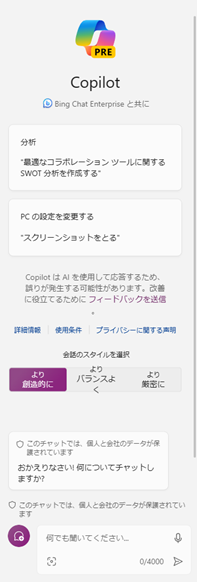
中~下段に、”会話のスタイルを選択”とありますが、ここで選んだスタイルで、Copilot in Windowsの挙動が変わります。
また、さらにその下段の入力ボックスで、「Copilot in Windows」とのチャットを開始できます。
Copilot in Windowsの使い方
使用感としては、「Bing Chat」でできることはほとんど対応しているようで、雑談したり、EdgeでひらいているWebページの要約をしたりと、 AIを用いた情報処理自体は、ブラウザ上で動くBing Edgeとほぼ同等という印象を受けました。
一方、Bing Chatと大きく異なると感じたのが、「Windowsの設定変更」です。
Windows上の操作であれば、ほとんど対応可能なようで、試しに「画面のスクリーンショットを撮りたい」と聞いてみると、Snipping Toolが自動で起動し、1クリックで画面のスクリーンショットを撮れる状態まで進みます。
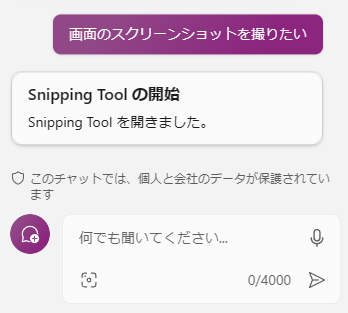
Edgeブラウザに搭載された「Bing Chat」では、アプリケーションの自動起動まではせずに、オンライン上の情報を取得し、方法を伝達するにとどまります。
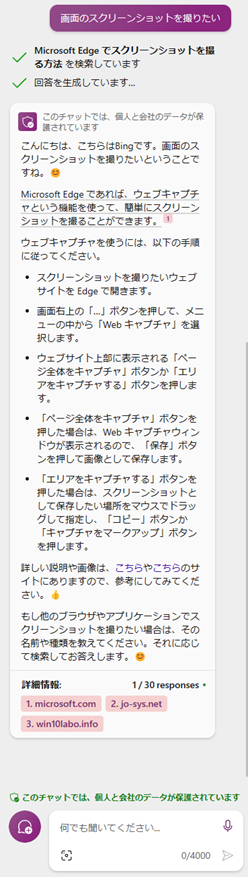
こう使う人はあまりいないかもしれませんが、「電卓」というだけで、1クリックで電卓アプリを起動できます。
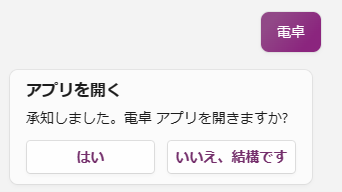
このように、Copilot in Windowsでは、Windowsのある機能を起動したいけど名前がわからないなどの場合に、おおまかなやりたいことなどを伝えると、 該当するアプリケーションの起動を促されるか、機能によってはそのまま自動で起動するなど、強力にユーザーをサポートできることが大きな強みといえそうです。
画面キャプチャ以外にも、たとえば「Bluetoothがつながらない」と入力すると、トラブルシューティングが開かれたり、「ダークモードにしたい」と入力すればダークモードに切り替わったりと、 ある意味「Windowsの操作のことなら何でも聞けるし、必要なら該当する機能やアプリケーションを起動する、一緒にPCを覗いてくれる身近な補佐 」のように挙動します。
ただし、アプリケーションそのものの利用方法を聞いて、自動で設定変更することはできません。
たとえば、Wordファイル (docxファイル)を開いた状態で、同じウィンドウに「Copilot in Windows」も同時に開き、 「このワードファイルの文字数をカウントする方法は?」と聞いたところ、Web上の情報を検索して
”ワードファイルで文字数をカウントする方法は……” と、あくまで方法を解説するのみでした。
また、RPAのような自動操作は、筆者の思いつくプロンプト (AIに対する指示)では実行できませんでした。
将来的にはMicrosoft 365(Office 365)にもCopilotが搭載
Copilot in Windowsは強力で、「Windowsそのもの」の操作方法や使い方を、Copilotとの対話を通じて解決できることが、おわかりいただけたと思います。
実は、Microsoft 365(旧:Office 365)にも似たようなAI機能が搭載されることをご存じですか?
仕事でよく使う方も多いかと思われる、WordやExcelでも、AIによるサポートが得られるようになるということで、大きな注目を浴びています。
たとえばExcelに、Copilot in WindowsのようなAIが搭載された未来を想像してみます。
関数・数式を記述したいが、適切な関数や記載方法がよくわからない、といった場合に、Excel上のAIへ、現在の状況と、どのセルとどのセルを計算したいか?などを伝えることで、自動で関数が組まれるかもしれません。
これまでは、Excelの操作でつまずいた際、Web上で検索したり人に聞いたりしていた作業を、今後は、AIのサポートを得ることで自己完結したり、 今まで思いつかなった関数などでより実効的にしたり、仕事のクオリティ・スピードを大きく底上げできる可能性があります。
関連記事:AI時代に備えよ!Microsoft 365で利用可能な「Copilot」の紹介
一方、2023年7月時点の情報では、「Microsoft 365 Copilot」を利用できるエディションが発表されており、 「E3」、「E5」、「Business Standard」、「Business Premium」、この4点のどれかでなければ利用できない可能性が高いです。
「Copilot in Windows」が強力だと思った方は、今のうちに、Copilotが搭載されるMicrosoft 365エディションに乗り換えることも検討したほうが良いといえます。
Microsoft 365の購入・エディション変更ならライセンスオンライン
Windowsに搭載された「Copilot in Windows」、そしてMicrosoft 365(旧:Office 365)に搭載されるであろう「Microsoft 365 Copilot」、 どちらも強力に仕事を補佐する存在ですが、上段でも述べているように、2023年7月時点の情報では、「Microsoft 365 Copilot」は、利用できるエディションが限定されています 。
Microsoft 365上でもAIを利用したい方は、現在ご利用中のMicrosoft 365のエディションが、「E3」、「E5」、「Business Standard」、「Business Premium」、 このどれかでない場合、エディション変更を検討すべきでしょう。
ソフトバンクグループのアイティクラウド株式会社が運営するライセンスオンラインでは、Microsoft 365のエディション変更を承っております。
請求書払い(NP掛け払い)や前払いにも柔軟に対応していますので、現在は買い切り版のMicrosoft製品を利用している方は、この機会にぜひご相談ください。